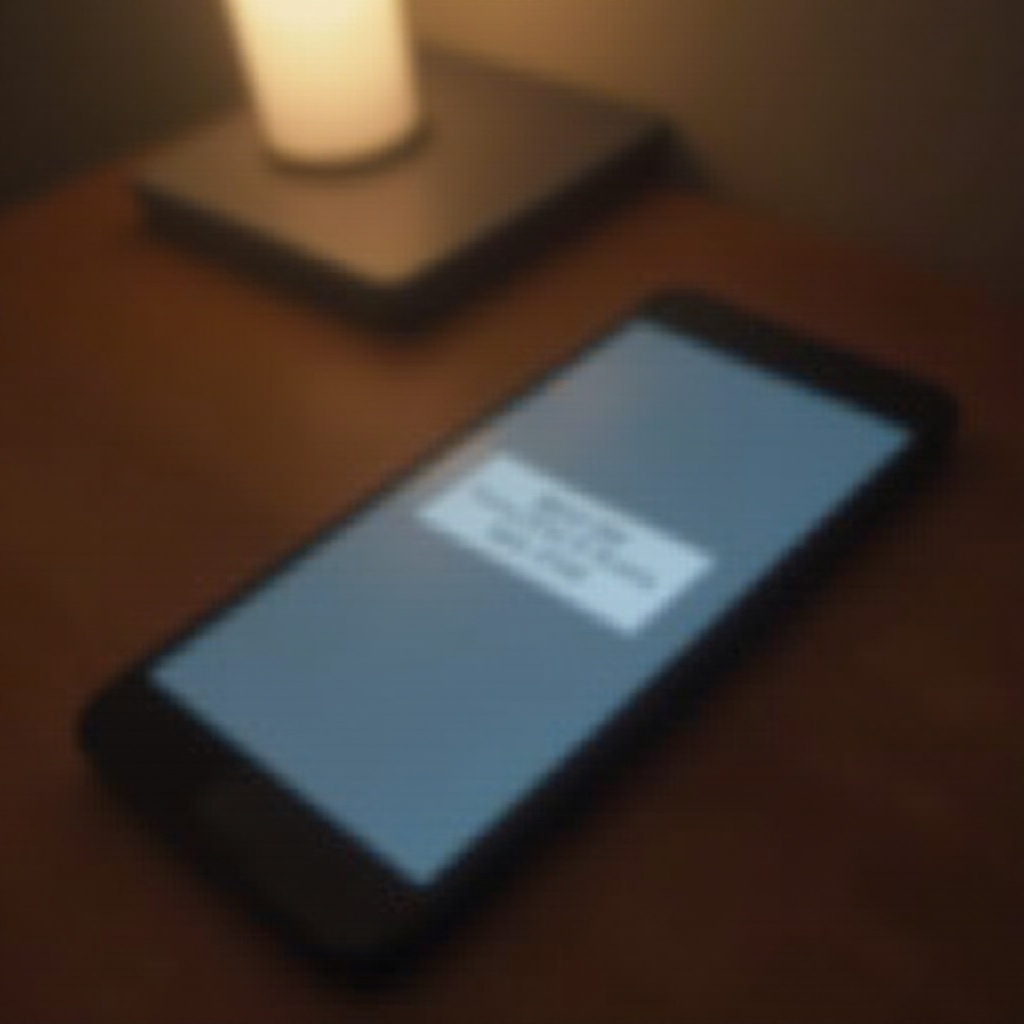Introducere
Gestionarea unei opțiuni WiFi lipsă pe PC-ul tău poate fi atât derutantă, cât și incomodă. Această caracteristică esențială de conectivitate este crucială pentru muncă și recreere, iar absența sa îți poate perturba rapid rutina. Din fericire, diagnosticarea și rezolvarea acestei probleme implică de obicei pași de depanare de bază. Prin verificarea hardware și ajustări software, poți restabili de obicei capacitatea de a te conecta la WiFi.
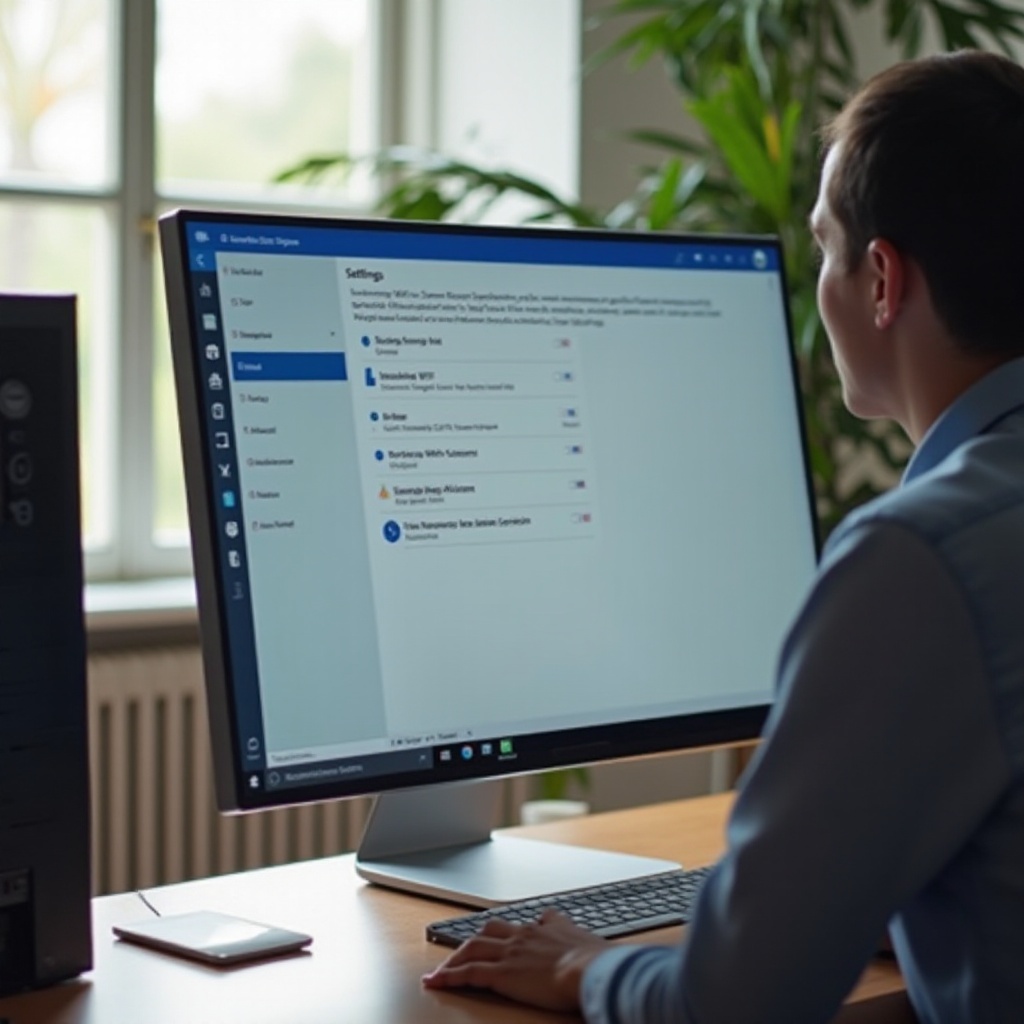
Înțelegerea Aspectelor de Bază
Înainte de a te aprofunda într-o soluție, este vital să înțelegi cauzele potențiale ale unei opțiuni WiFi lipsă. Problemele pot proveni din defecțiuni hardware, erori software sau configurații de sistem depășite. Uneori, după o actualizare a driverului sau din cauza bug-urilor sistemului, utilizatorii ar putea rămâne fără opțiunea WiFi. Alternativ, problema ar putea fi cu hardware-ul fizic – un adaptor WiFi defect sau interferența semnalului ar putea fi cauzele.
Determinați mai întâi dacă PC-ul dvs. suportă WiFi. Unele desktop-urile mai vechi nu vin cu un adaptor WiFi încorporat. O privire rapidă asupra specificațiilor PC-ului tău te-ar putea scuti de eforturi inutile de depanare.
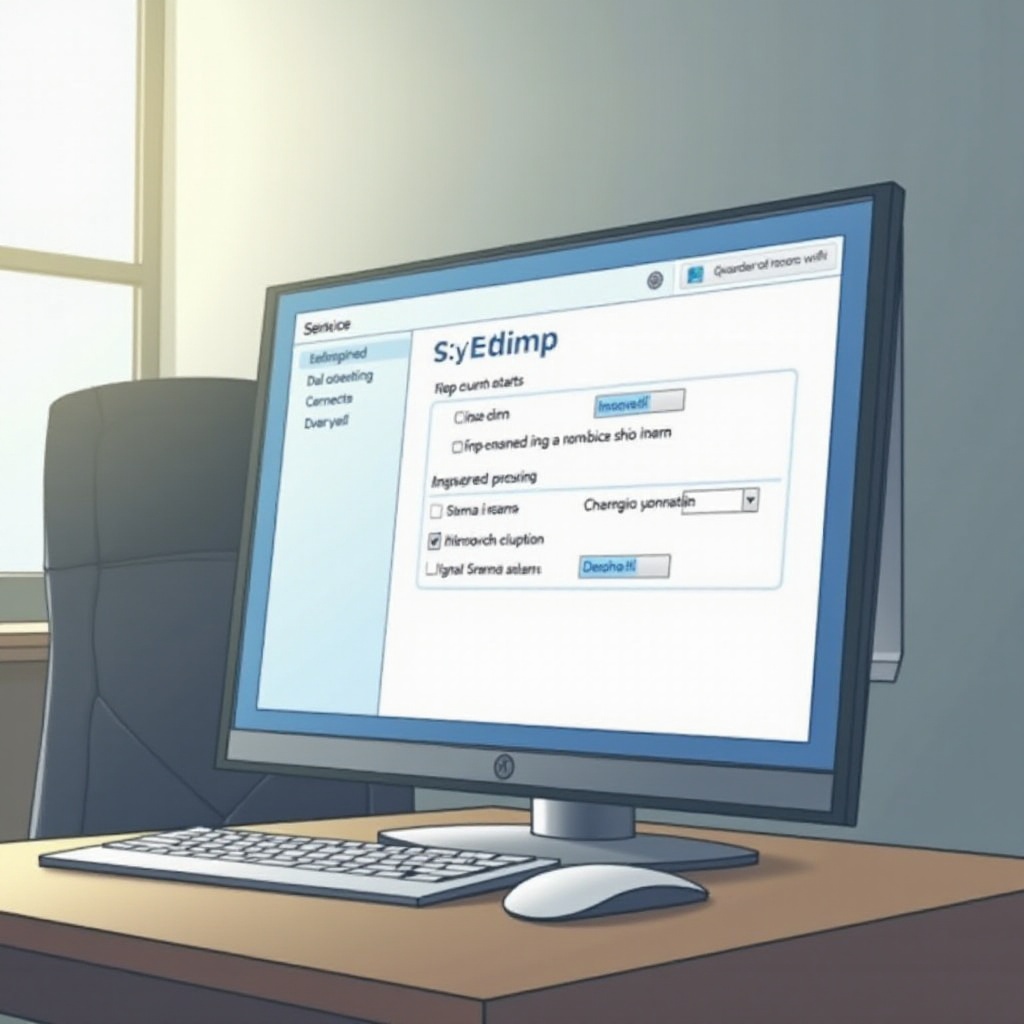
Verificări Hardware Comune
Verificarea Instalării Adaptorului WiFi
Primul pas este să te asiguri că adaptorul WiFi este instalat corect, deoarece este crucial pentru detectarea semnalelor wireless.
- Deschide carcasa PC-ului și identifică adaptorul WiFi.
- Asigură-te că este ferm conectat la placa de bază. Reasigură-l sau înlocuiește-l dacă este necesar.
Verificarea Setărilor BIOS
Funcționalitatea WiFi ar putea fi dezactivată la nivel BIOS. Accesează configurarea BIOS prin apăsarea unei taste desemnate, precum F2 sau Delete, în timpul pornirii și verifică dacă WiFi-ul este activat.
Asigurarea Conectării Antenelor
Pentru PC-urile care utilizează antene WiFi externe, este esențial să le verifici conexiunile. Antenele corect atașate îmbunătățesc recepția semnalului, esențială pentru conectivitatea la internet.
După verificarea hardware-ului, să ne concentrăm asupra soluțiilor software și a driverelor care ar putea afecta opțiunile WiFi.
Soluții Software și de Driver
Actualizarea sau Reinstalarea Driverelor de Rețea
Driverele de rețea facilitează comunicarea între hardware și sistemul de operare. Driverele depășite sau defectuoase ar putea elimina opțiunea WiFi.
- Deschide “Managerul de dispozitive” din meniul de start.
- Caută “Adaptoare de rețea” și localizează adaptorul tău wireless.
- Dă clic dreapta pentru a actualiza sau reinstala driverul.
Gestionarea Setărilor din Managerul de Dispozitive
Setările incorecte pot împiedica adaptorul tău WiFi să funcționeze optim.
- În “Managerul de dispozitive”, selectează adaptorul tău wireless.
- Examinează “Proprietăți” pe diferite file pentru a te asigura că setările sunt corecte, vizând gestionarea energiei și setările avansate.
Folosirea Depanatorului de Rețea Windows
Depanatorii încorporați pot oferi soluții rapide.
- Accesează “Setări” > “Rețea & Internet”.
- Rulează “Depanatorul de rețea” și urmează instrucțiunile asistentului.
Odată ce setările software sunt verificate, asigură-te că configurațiile sistemului tău nu obstrucționează funcția WiFi.
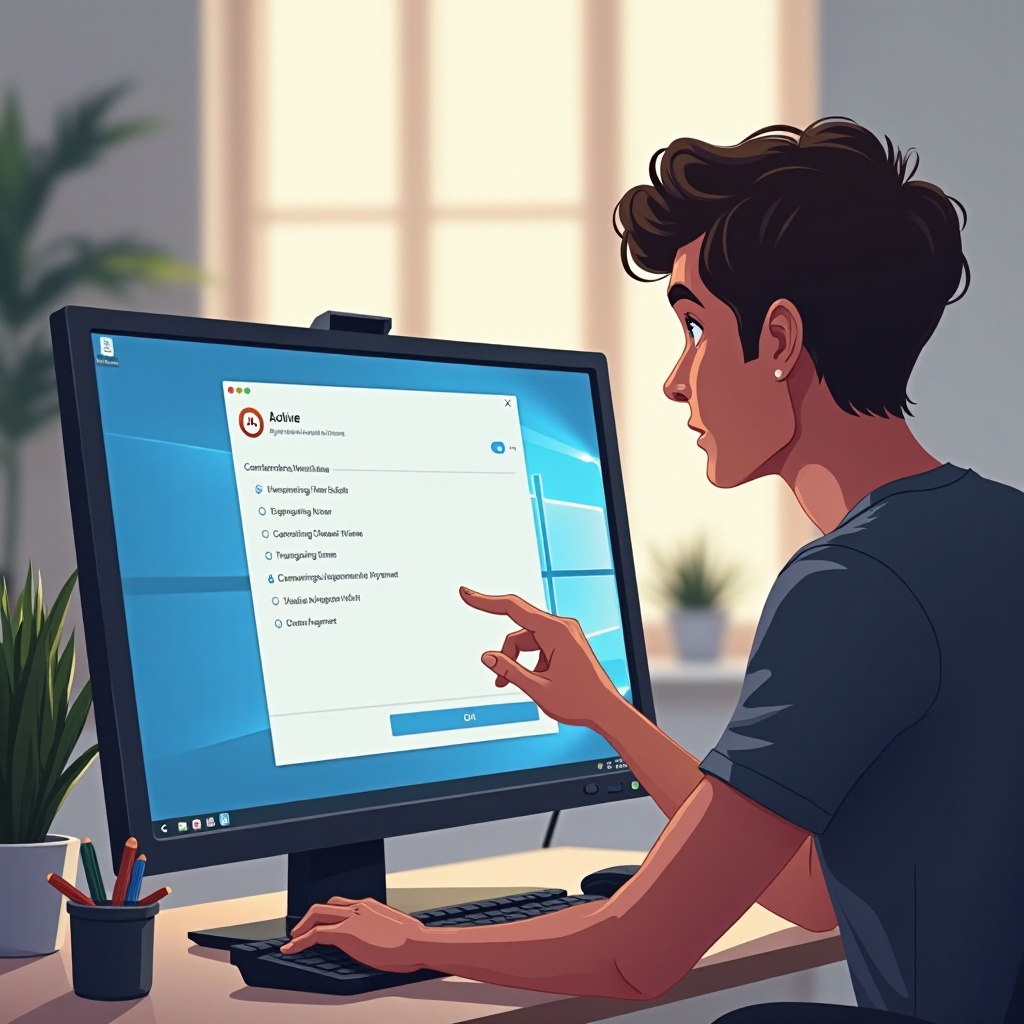
Ajustări ale Configurației Sistemului
Verificarea Serviciului WLAN AutoConfig
Serviciul WLAN AutoConfig este crucial pentru setarea componentelor necesare pentru conexiunea la rețelele WiFi.
- Apasă Win + R și tastează
services.msc. - Localizează “WLAN AutoConfig” și asigură-te că este pornit. Dă clic dreapta și selectează “Start” dacă este necesar.
Ajustarea Setărilor de Gestionare a Energiei
Uneori, caracteristicile de economisire a energiei pot influența capacitățile WiFi.
- În “Managerul de dispozitive”, dă clic dreapta pe adaptorul tău de rețea și selectează “Proprietăți”.
- Sub “Gestionarea energiei”, debifează opțiunile care ar putea dezactiva dispozitivul pentru a economisi energie.
Rezolvarea Problemelor de Protocol de Rețea
Protocolurile de rețea uneori funcționează defectuos, afectând conexiunea WiFi.
- Accesează “Centrul de rețea și partajare” prin Panoul de Control.
- Dă clic pe “Modificare setări adaptor”, dă clic dreapta pe rețeaua ta WiFi și alege “Proprietăți”.
- Verifică dacă fiecare casetă de protocol este bifată corect.
Dacă aceste soluții nu funcționează, ar putea fi timpul pentru depanarea avansată.
Metode Avansate de Depanare
Investigarea Conflictelor Software Terțe
Software-ul precum VPN-urile sau firewall-urile ar putea interfera cu WiFi-ul.
- Dezactivează temporar aceste aplicații pentru a verifica dacă WiFi-ul reapare.
- Dacă opțiunea WiFi reapare, ia în considerare reconfigurarea sau schimbarea software-ului care generează conflictul.
Luarea în Considerare a Punctelor de Restaurare a Sistemului
O revenire a sistemului poate rezolva modificările recente care afectează conectivitatea WiFi.
- Caută “Restaurare sistem” și deschide-l.
- Urmează pașii pentru a readuce sistemul la o stare anterioară când opțiunea WiFi era accesibilă.
Explorarea Soluțiilor WiFi Externe
Dacă nimic altceva nu funcționează, ia în considerare un adaptor WiFi USB extern. Această soluție imediată ocolește problemele interne, oferind o soluție simplă și eficientă.
Concluzie
Restabilirea opțiunii WiFi pe PC-ul tău implică de obicei câteva investigații. De la examinări hardware de bază la configurații de sistem mai avansate, acești pași formează colectiv un ghid cuprinzător pentru recâștigarea conectivității. Abordează fiecare sarcină metodic și folosește aceste tehnici pentru a rezolva problema în mod eficient.
Întrebări frecvente
De ce PC-ul meu își pierde ocazional conexiunea WiFi, dar se reconectează după repornire?
Deconectările WiFi ar putea fi cauzate de defecțiuni temporare ale rețelei sau probleme ale driverelor. Repornirea reîmprospătează adesea sistemul, restabilind conectivitatea.
Este posibil să folosesc un adaptor USB wireless ca soluție permanentă?
Da, un adaptor WiFi USB poate fi o soluție pe termen lung dacă problemele interne cu WiFi persistă, asigurând acces stabil la rețea.
Cât de des ar trebui să-mi actualizez driverele de rețea?
Actualizarea la fiecare trei până la șase luni asigură compatibilitatea și poate preveni problemele de conectivitate, îmbunătățind performanța dispozitivului.